目前随着无线网络兴起,无线网络蹭网一族也应运而生。然而Wifi万能钥匙已成为很多人的蹭网工具,还有极少一部分人用的是蹭网卡。蹭网让很多的小伙伴很是无奈,玩游戏被卡掉,看电影缓冲不出来。那怎样防止别人蹭网呢?下面就和大家介绍一下怎么防止别人蹭网,防止别人蹭网的方法
具体方法如下:
一、查询是否被别人蹭网
1、你用的路由器吧,在IE地址栏输入192.168.1.1,然后看到输入密码和用户名,密码和用户名都是admin,看到当前连接项目,有多余的电脑的话就被蹭网了,如果是无线路由器,最好是把无线广播给关了。

二、防止被别人蹭网的防御措施:
1、采用WPA/WPA2-PSK加密:
蹭网一族一般用的都是傻瓜破解软件,只能破解WEP加密的无线信号;稍微高级点的蹭网族会用抓包工具分析数据包里面的内容,从而破解得到WEP的密钥。但是如果采用了WPA-PSK或者WPA2-PSK加密的话,一般情况下很难有人可以蹭到你的网。这是目前杜绝蹭网最有效的方法!设置方法也很简单,只要进到无线设置中,把加密模式改为WPA-PSK,再输入密钥就OK啦。

2、关闭SSID(网络名称)广播:
设置好无线加密后,我们就需要开始隐藏自己了。通过关闭无线路由/AP的SSID广播,“蹭网”者就很难在搜索无线时发现你的无线网络,这也就减少了你的无线网络被“蹭”的机会。当然,修改一个有个性的SSID也很重要,这样可以防止被“蹭网”者猜到。设置方法很简单,进入无线路由/AP的Web配置界面,然后找到“基本设置”菜单,在其中修改SSID名称,然后选择“停用SSID广播”,最后点击确定即可。

3、关闭DHCP功能:
关闭了SSID广播,我们还需要关闭DHCP功能,也就是让无线路由/AP无法自动给无线客户端分配IP地址。而为了进一步防止被“蹭网”,我们最好修改无线路由/AP的默认IP地址,例如默认IP地址为:192.168.1.1,我们可以修改为10.0.0.1,这样可以防止被“蹭网”者轻易猜到。设置方法同样简单,进入无线路由/AP的Web配置界面,找到“局域网设置”菜单,然后修改默认IP地址,并“停用DHCP服务器”,最后点击确定即可。

4、降低发射功率和升级固件:
目前有些无线路由/AP具有调节无线发射功率这个功能,通过调节无线发射功率,可以控制无线网络的覆盖范围,这样同样可以阻止“邻居”的“蹭网”,因为它很难搜索到你的无线信号。另外,升级无线路由/AP的固件同样重要,因为它不仅可以修复一些安全漏洞,还有可能增加额外的防护功能,从而获得更好的安全防护效果。

5、设置MAC地址过滤:
在防止“蹭网”的整体设置中,MAC地址过滤是非常关键的一步。我们利用网络设备MAC地址唯一性的特点,通过设置“允许MAC地址连接”的列表,仅允许列表中的客户端连接无线网络,这样即使无线密钥被破解,“蹭网”者依然无法连入你的无线网络。MAC地址过滤一般在无线路由/AP的“高级设置”菜单中,我们只需启用其中的MAC地址过滤功能,并将允许连接的客户端设备的MAC地址输入在列表中,最后点击确定即可。

6、修改内部IP设置:
如果你觉得还不够安全,那么可以继续设置。首先,关闭DHCP服务器。DHCP可以自动为无线网络分配IP,这也同时方便了蹭网一族破解了你的密钥以后接入你的路由器。关闭DHCP以后,自己的电脑无线网卡需要手动指定IP,别急,咱先把路由器的内部IP改掉。一般路由器默认IP地址都是192.168.1.1,也就是网关地址,我们把该地址改为任意的一个内网地址,比如172.88.88.1,这样内部的电脑可以指定IP为172.88.88.X网段。如此一来,一般的蹭网族根本就摸不清你内网的IP设置,也无法下手给自己分配IP上网。

怎么防止别人蹭网,防止别人蹭网的方法就介绍到这里了。如果你不想自己付费的无线网被别人无情的占用,想知道自己的无线网是否被别人蹭到,想知道别人是怎么破解你无线密码的,想知道自己的网络怎么才能不被别人蹭到,那不妨试一下上述的方法吧!
 火狐浏览器怎么使用-火狐浏览器选择默认
火狐浏览器怎么使用-火狐浏览器选择默认
很多伙伴才入手火狐浏览器软件,对选择默认搜索引擎的操作还......
阅读 hosts文件如何修改管理权限
hosts文件如何修改管理权限
hosts文件是每一台电脑中都必须要拥有的重要文件,许多用户打......
阅读 Windows 10锁屏,台式机和摄像头获得了不错
Windows 10锁屏,台式机和摄像头获得了不错
根据最新预览版本中发现的新参考资料,Microsoft现在正在内部测......
阅读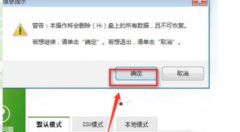 win7pe系统详细进入方法介绍
win7pe系统详细进入方法介绍
win7电脑出了问题之后需要进入pe系统来解决,不过大家都知道该......
阅读 WPS Excel快速填充一个月的日期的方法教程
WPS Excel快速填充一个月的日期的方法教程
WPS表格是一款非常好用的软件,在其中我们可以轻松完成想要的......
阅读 丰田和日产计划在电动汽
丰田和日产计划在电动汽 AMD Ryzen 7 5800X3D 超频达到
AMD Ryzen 7 5800X3D 超频达到 抖音想你爱你留不住你亲
抖音想你爱你留不住你亲 Windows11:微软毫无意义的
Windows11:微软毫无意义的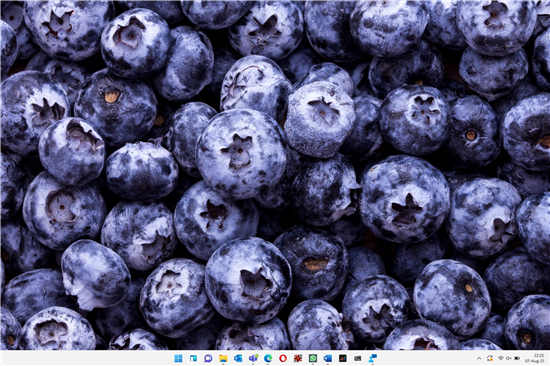 希望Win11中有更多任务栏选
希望Win11中有更多任务栏选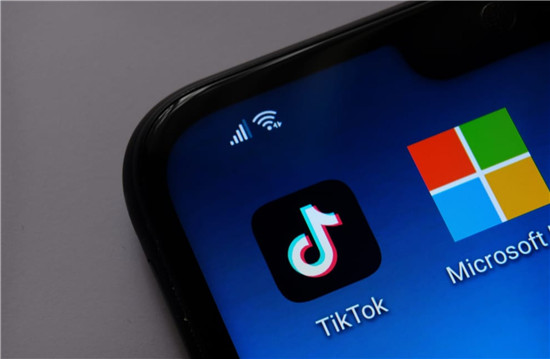 TikTok在美国政府设备上被
TikTok在美国政府设备上被 淘汰下来的电脑,如何防
淘汰下来的电脑,如何防 上网安全知识,安全使用
上网安全知识,安全使用 暖雪好玩吗 暖雪游戏特色
暖雪好玩吗 暖雪游戏特色 《饥荒联机版》帝王蟹怎
《饥荒联机版》帝王蟹怎 《仙剑客栈2》结萝如何招
《仙剑客栈2》结萝如何招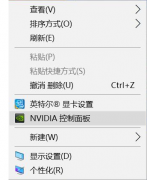 索泰显卡驱动怎么设置
索泰显卡驱动怎么设置 最新显卡天梯图(高清)
最新显卡天梯图(高清)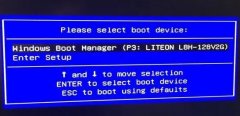 系统安装后无法启动原因
系统安装后无法启动原因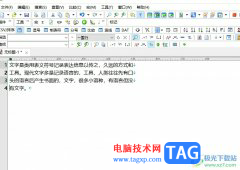 emeditor将每一行特定区域替
emeditor将每一行特定区域替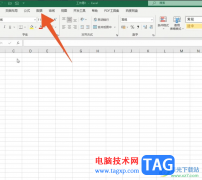 Excel表格将多个表格快速合
Excel表格将多个表格快速合 wps做ppt加页数的方法图解
wps做ppt加页数的方法图解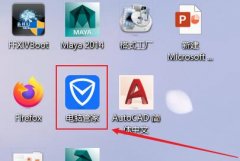 win11把c盘移到d盘教程
win11把c盘移到d盘教程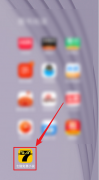 七猫免费小说如何查看必
七猫免费小说如何查看必![[TL-IPC20/TL-IPC22]安卓版本手](http://www.tagxp.com/uploads/allimg/c170705/14c25Q4JS30-35051_lit.png) [TL-IPC20/TL-IPC22]安卓版本手
[TL-IPC20/TL-IPC22]安卓版本手 tp-link路由器复位(恢复出
tp-link路由器复位(恢复出如何修改网卡物理地址吗 怎么更改电脑的本地网卡MAC物理地址...
次阅读
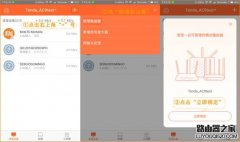
第一步:设置路由器能够正常上网; 第二步:手机下载腾达路由APP,可在手机应用商店下载,或者扫描路由器界面的APP远程管理二维码下载; 第三步:手机连接路由器AC9的无线信号,然后打开...
次阅读

1. 什么是小米路由器官翻版 ? 官翻版是官方翻新版的简称。小米将退换货有效期内回收的小米路由器,更新零部件、严格组装检验并配备全新附件,重新包装出厂进行销售。 2. 小米路由器官翻...
次阅读
![[行车记录仪] 如何查看和下载行车录像?](http://www.tagxp.com/uploads/allimg/c170705/14c25P4a4940-163b3_lit.jpg)
下面我们来看一篇关于[行车记录仪] 如何查看和下载行车录像?如果各位不知道如何使用 可以和小编一起来看看的哦.查看/下载行车录像打开行车记录仪的APP,手机连接上行车记录仪的Wi-Fi后,...
次阅读

1、将电脑用网线连接至路由器的任意一个LAN口,连接WAN口无效(手机或者电脑连上无线路由器); 2、在手机或者浏览器里面输入192.168.1.1或192.168.0.1 按回车键,(路由器的背面都有管理地址)...
次阅读

问:手机想连接wifi上网,但是在连接wifi的时候,身份验证出现问题,如下图所示,请问遇到这种情况应该怎么解决呢? 手机连不上wifi身份验证出现问题 答:如果手机在连接wifi的时候,出现身...
次阅读
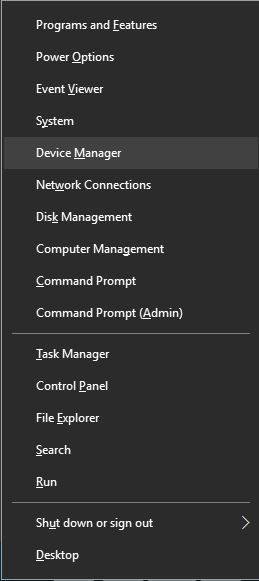
多种方法决Win10系统上缺少Wi-Fi图标[COMPLETE GUIDE] 我们许多人使用无线连接访问Internet ,但是Win10系统用户报告了Wi-Fi的异常问题。根据他们的说法,Win10系统中缺少Wi-Fi图标,所以让我们看看如何...
次阅读
![[已解决]为什么wifi连接上却不能上网](http://www.tagxp.com/uploads/allimg/c211105/163611R43c120-105214.jpg)
为什么wifi连接上却不能上网你不知道的话就接着向下看一看!也许用过智能手机连接wifi上网的有过类似经历:输入了正确的wifi密码,手机也提示连接上了wifi,但网络还是不通。造成...
次阅读
![[TL-IPC20/TL-IPC22]安卓版本手机APP设置无线](http://www.tagxp.com/uploads/allimg/c170705/14c25Q4JS30-35051_lit.png)
下面我们来看一篇关于[TL-IPC20/TL-IPC22]安卓版本手机APP设置无线IPC的方法吧,希望这篇文章能够帮助到各位朋友. 无线网络摄像机的应用 TP-LINK红外无线网络摄像机专门为家庭住宅等空间较为紧凑的...
次阅读
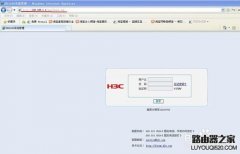
H3C ER3100路由器怎样在WEB界面里登录,这是我们一般新手第一次使用必须了解的。下面分享一下路由器登录方法。 H3C ER3100路由器登录方法: 第一步:拿到新路由器后,我们看一下路由器的背面...
次阅读
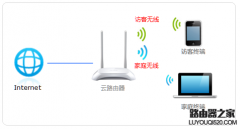
访客无线网络是提供给访客的无线网络,有别于您自己使用的无线信号。访客无线网络可以正常上网,但可以受到多个权限限制。有访客网络,再也不必为不便告知无线密码而尴尬,也省去访客...
次阅读
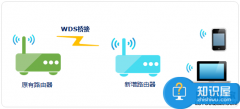
无线信号不好如何进行扩展方法。电力线扩展:使用电力线AP扩展无线信号在别墅、复式楼等相对较大的环境中,如果需要扩展无线网络,可以考虑使用电力线AP。将路由器与电力线AP使用网线连...
次阅读
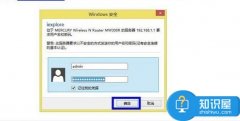
水星无线路由器如何设置网速限制 水星路由器怎么让别人网速限制方法...
次阅读
在电脑与路由器连接中,很多人会遇到连接路由器不能上网的问题。接下来的文章中,小编就给大家具体几种连接路由器不能上网的情况,有问题的下面一起来看看。 一、笔记本电脑无法上网...
次阅读

WIFI发射的原理其实很简单,只要被铜或者铝等物体包裹就能防止信号分散,所以利用这个原理我们自己也可以制作简易的WIFI增强器,而其中道具和步骤都非常简单。准备一个易拉罐,按下图所...
次阅读